USB-C fungerar inte, laddas eller känns igen på Windows 10
I första hand används en USB Type C- eller USB-C-anslutning(USB-C connection) för att antingen ansluta mobiltelefoner, dockningsstationer eller ladda din Windows 10-dator, men vissa oförutsedda förhållanden som inkompatibilitet i kombination av hårdvara och mjukvara kan störa anslutningen. I sådana fall kan meddelanden som visas på din Windows PC-skärm hjälpa dig att lokalisera problemet och prova några tips för att åtgärda saker snabbt.
USB-C fungerar inte på Windows 10
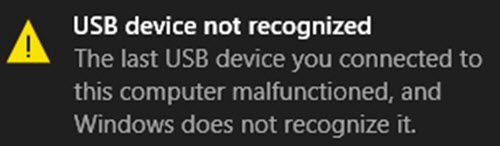
Innan du börjar, se till att du har installerat alla de senaste Windows -uppdateringarna på din enhet. Om du får meddelanden som Den här USB-porten stöder inte DisplayPort eller Thunderbolt eller MHL(This USB port doesn’t support DisplayPort or Thunderbolt or MHL) eller USB-enheten kan ha begränsad funktionalitet när den är ansluten till den här porten(The USB device might have limited functionality when connected to this port) , använd en annan USB-port för att ansluta. Om detta inte hjälper, fortsätt.
1] Kontrollera om det finns okända enheter
Om USB- enheten som din Windows 10-dator (eller telefon(Phone) ) är ansluten till, rapporterar ett problem, eller om det finns ett problem med enhetsdrivrutinen, öppnar du Enhetshanteraren(Device Manager) och hittar den okända enheten som(unknown device) orsakar problemet genom att leta efter ett gult utropstecken markerat mot symbol för enheten. Efter det, välj helt enkelt enheten, välj dess klicka på Egenskaper(Properties) och kontrollera statusen som visas under Enhetsstatus(Device) .
Om den visar en felkod, kontrollera Enhetshanterarens felkod(check the Device Manager Error code) och använd den för att felsöka problemet.
2] Kontrollera Laddning
En annan trolig orsak till att USB-C inte fungerar på Windows 10 kan vara otillräcklig laddning av PC(insufficient PC charging) . Detta kan inträffa när,
- Laddaren är inte kompatibel med din PC.
- Laddaren är inte tillräckligt kraftfull för att ladda din dator.
- Laddaren är inte ansluten till en laddningsport på din PC.
- Laddkabeln uppfyller inte strömkraven för laddaren, PC.
För att fixa detta, använd alltid laddaren och kabeln som medföljer din PC och se till att du ansluter din laddare till USB-C- laddningsporten på din PC. Testa också att använda en burk med tryckluft för att rengöra USB-C- porten på din dator.
3] Stöds det?
USB- eller Thunderbolt-enhetens funktionalitet(USB or Thunderbolt device functionality) kan vara begränsad. Det är mycket troligt att den anslutna enheten eller dongeln har nya funktioner för USB-C som din dator (eller telefon) kanske inte stöder eller att den anslutna enheten eller dongeln inte är ansluten till rätt USB-C- port på din dator/ytterligare alternativ. Lägesenheter(Alternate Mode) eller donglar är anslutna till din PC (eller telefon).
För att ett alternativt läge(Alternate Mode) ska fungera korrekt måste hårdvaran och programvaran på datorn och den anslutna enheten eller dongeln stödja det alternativa läget(Alternate Mode) . Vissa alternativa lägen(Certain Alternate Modes) kan också kräva en specifik USB-C- kabel. Så se till att enheten eller dongeln är ansluten till USB-C- porten på din dator som stöder rätt alternativt läge(Alternate Mode) . Om du till exempel ansluter en Thunderbolt alternativt lägesenhet(Thunderbolt Alternate Mode) , se till att den är ansluten till USB-C- porten på din dator som stöder Thunderbolt .
Se också till att din dator och kabel stöder samma USB-C- funktioner som den anslutna enheten.
4] Kontrollera DisplayPort alternativt läge
DisplayPort DisplayPort/MHL connection may fail fungerar. Som du är medveten om låter DisplayPort alternativt läge(DisplayPort Alternate Mode) ditt projektvideo, annat visuellt innehåll och spela upp ljud på en extern skärm som stöder DisplayPort . Det finns andra lägen, alternativa lägen(Alternate Modes) också. Dessa inkluderar,
- MHL – MHL alternativt läge(MHL Alternate Mode) låter dig projicera video och spela upp ljud på en extern skärm som stöder MHL .
- HDMI – Det alternativa läget HDMI(HDMI Alternate Mode) låter dig projicera video och spela upp ljud på en extern skärm som stöder HDMI .
För att åtgärda problem som orsakas av detta problem, se till att din dator, den externa skärmen och kabeln stöder DisplayPort eller MHL alternativa lägen och att enheten eller dongeln är ansluten direkt till din dator.
5] Kör (Run)felsökaren(Device Troubleshooter) för maskinvara(Hardware) och enheter
Kör felsökaren för maskinvara och enheter eller Windows USB-felsökare och kontrollera om det hjälper. Dessa felsökare(Troubleshooters) kontrollerar hårdvaran eller USB- anslutningen till datorn för kända problem och fixar dem automatiskt.
Relaterad läsning(Related read) : USB-enhet känns inte igen(USB Device is not recognized) .
Hoppas något hjälper.
Related posts
Vad är USB-C? Hur lägger man till en USB-C-port till en bärbar dator med Windows?
Så här inaktiverar du flyttbara lagringsklasser och åtkomst i Windows 10
Åtgärda okänd USB-enhet, felmeddelandet Ange adress misslyckades på Windows
Formatera USB-enheten som en enda FAT-partition: Boot Camp Assistant
Hur man ansluter en webbplats till en Bluetooth- eller USB-enhet i Edge eller Chrome
Stoppa slumpmässiga USB-anslutning eller frånkopplingsljud på PC
Hur man skapar Windows startbart USB-minne från ISO
Skapa bild av USB-enhet och säkerhetskopieringsdiskdata med USB Image Tool
Hur man formaterar USB till NTFS i Windows 10
Åtgärda strömstörning på USB-portfelet på Windows 11/10
Åtgärda fel på oallokerat utrymme på USB-enhet eller SD-kort i Windows 11/10
Ta bort virus från USB-minnet med kommandotolken eller batchfil
Vi kan inte skapa återställningsenheten, ett problem uppstod när den skapades
Hur man kopierar eller klonar startbar USB-enhet i Windows 10
SmadAV - Gratis systemrengörare och antivirus för din USB
USB-skrivarport saknas efter att skrivaren kopplats bort i Windows
Benchmark, Övervaka hårddiskar, USB - CrystalDiskMark, CrystalDiskInfo
Windows-datorn stängs av när USB-enheten är ansluten
Bästa gratis USB-säkerhetsprogram och antivirus för Windows PC
MTP USB-enhetsdrivrutin kunde inte installeras på Windows 11/10
